Регулировка размеров указателя мыши на Mac — это простой способ значительно улучшить доступность для людей с нарушениями зрения. Но это не единственная причина увеличить размер указателя мыши на экране Mac, но есть и другие виды использования, хотя, например, менее драматичная разница с чуть более крупным курсором может быть хорошим способом облегчить поиск указателя на сверхбольшие экраны или во время презентаций. Или вы можете пройти весь путь и иметь очень большой указатель мыши, чтобы его «очень легко найти для любого, что может быть полезно для детей, некоторые ситуации на экране и для пользователей без совершенного видения.
Где изменить размер указателя в Mac OS X несколько раз переустановлен в настройках системы Mac, а с Mac OS X Mountain Lion он снова перемещается. Несмотря на сообщения об обратном, эта функция все еще существует на Mac.
Вот как настроить размер курсора сейчас во всех современных версиях программного обеспечения Mac OS:
Как настроить размер указателя мыши на Mac
- В меню Apple откройте «Системные настройки»
- Выберите «Доступность», затем в разделе «Просмотр» выберите «Показать»,
- Отрегулируйте ползунок рядом с «Размер курсора», чтобы увеличить курсор (или уменьшить)
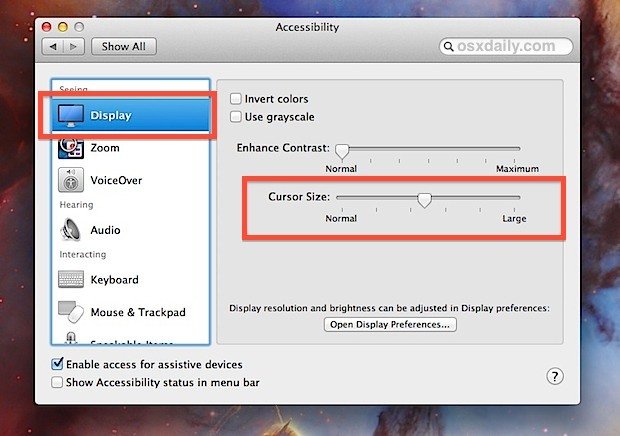
Вы также можете быстро вызвать параметры доступности с помощью сочетания клавиш Command + Option + F5 в Mac OS X, хотя вам нужно нажать кнопку «Настройки», чтобы перейти к ползунку курсора.
Изменение размера указателя мыши в Mac OS X 10.8 и выше выглядит намного приятнее, чем раньше, потому что у вас больше нет гигантского пикселированного курсора, вместо этого вы получаете красивую и гладкую версию с высоким разрешением DPI, которая подходит для использования больших курсоры даже на дисплеях Retina с ультравысоким разрешением. Эти новые версии с высоким разрешением переносятся практически ко всем курсорам в Mac OS X, от обычного указателя мыши к ручным курсорам, которые появляются при наведении курсора на ссылки.
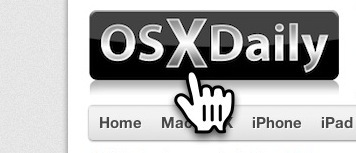
Несколько замечаний об этом: во-первых, изменение размера курсора не влияет на фокус кликов, точка курсора остается неизменной. Во-вторых, вы не можете захватить обычные снимки экрана, используя традиционные методы, которые отображают более крупный курсор, при этом обычный скриншот будет продолжать показывать курсор, отображаемый как размер по умолчанию.
Если вы делали это раньше с другими версиями Mac OS, вы заметите несколько заметных изменений в отношении того, как Mac OS X 10.8+ отличается от предыдущих версий, наиболее очевидным является «Доступность» — это то, что использовала панель «Универсальный доступ» и, несколько смутно, ползунок регулировки теперь находится под дисплеем, а не на вкладке «Мышь и трекпад». Похоже, что это путаница в этом варианте, и предположение некоторых о том, что способность полностью опустилась, исходит из слайдера, удаляющегося от более очевидной панели мыши.
Для некоторого технического фона высокий указатель DPI прибыл уже в Mac OS X 10.7.3, но только до того, как Mountain Lion был включен, панели управления были перегруппированы и переименованы, и настройки были перемещены. Эти изменения сохраняются в macOS High Sierra, Sierra, El Capitan, Mavericks и всех других современных версиях Mac с тех пор.










